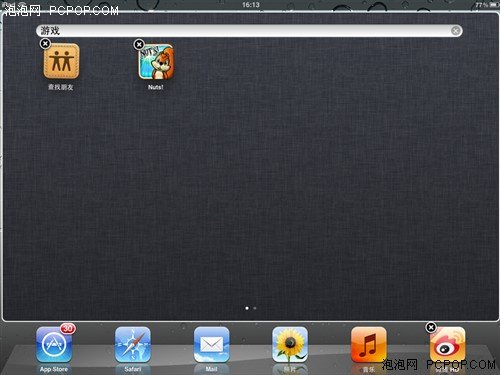iPad2越狱后该干什么,十五款必备神器级插件告诉你。苹果iPad2可以算是目前平板电脑市场上使用最便捷的产品了,众多用户都被其简单的操控高端的体验所吸引。而iPad2越狱后就简简单单是为了能够运行破解应用吗?显然不是的,越狱后很多设置或系统都将变成可调控的,下面就我们简单领略下 “iPad2越狱后必备的十五款神器级插件”。
iPad2越狱后必备的十五款神器级插件,主要源自于笔者在网上看到的一段介绍视频。里面的插件都非常的实用,而且具有代表意义。但是视频不能给读者留下太深刻的印象,现在就由笔者将它整理成文章,方便各位网友检索,同时笔者也在这里感谢视频的原作者JBguide.me。
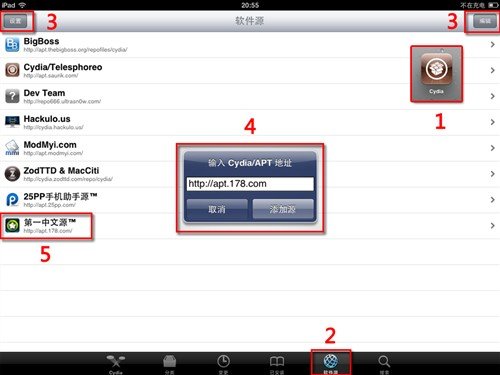
老鸟请越过此章节进入下一页。鉴于很多用户对于如何在Cydia内添加源还不慎了解,故而笔者在这里简单的介绍一下如何添加源文件。我们按照以上图片来进行图文结合教程,第一步打开Cydia(越狱后才有);第二步点击“软件源”;第三步点击编辑-设置-添加;第四步输入源地址;第五步待源添加完成后即可在列表显示该源文件。
PS:iPad2需越狱,添加插件需要在Cydia内添加apt.178.com源。下载插件同样需要在Cydia内搜索,并非App Store商城。
Switcher Mod主要实现的功能是在多任务后台,不用长按图标即可进行后台任务关闭。同时Switcher Mod还能显示处于后台的应用程序,哪些占用内存哪些不占用内存,是一款相当强大的“多任务后台增强工具”。
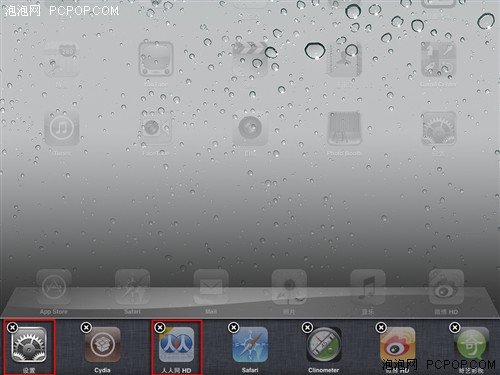
可以看到通过Switcher Mod插件,笔者的iPad2后台已经成功的实现了“所有任务不用长按即可关闭”功能。另外,可以明显的看到“设置”图标为实色,而其它应用皆为“半透明”,而半透明的应用则是不会占用CPU的应用,“实色”应用则反之。
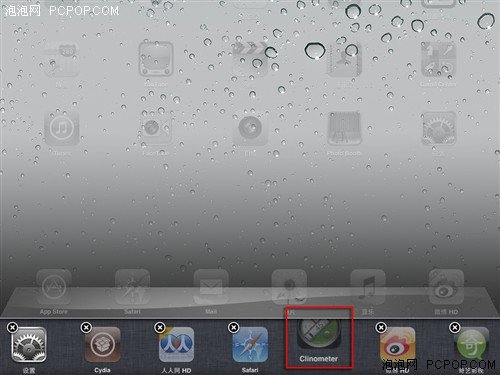
Switcher Mod插件另外还可以实现向上推动关闭应用功能,当然实际使用后感觉并不明显。该功能需要长按图标,才可以拖动关闭应用,所以创新意识要大过实际使用价值(长按后就可以进行直接关闭操作了)。
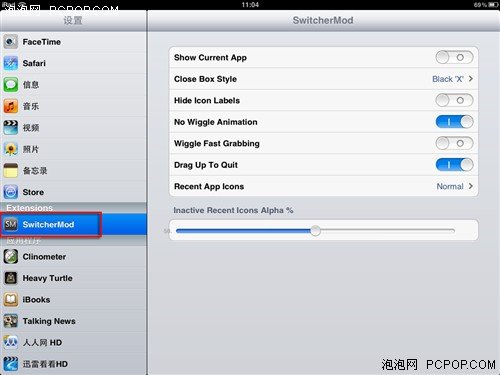
另外这款插件是不会以应用形式在桌面上显示的,添加该插件后在设置内可以找到Switcher Mod,同时还可以针对功能进行一些设定,当然英文版的可能很多用户不太习惯,那么我们可以下载个中文版补丁。
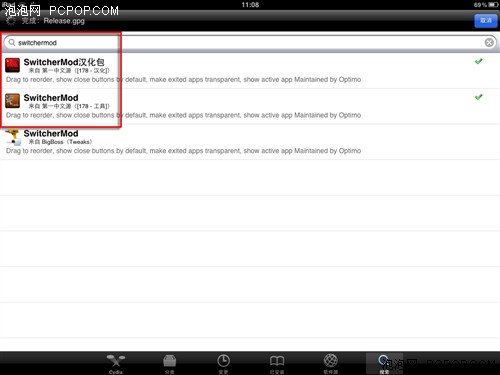
在Cydia内搜索Switcher Mod插件时,用户应该就能看到Switcher Mod的汉化包。当然不要搞错,这个是汉化包并非安装包,所以先安装Switcher Mod在汉化的顺序不要搞错了。
很多用户可能会遇到下载应用繁琐的困扰,简单来说就是需要下载几款应用软件的时候,iPad2每下载一款应用就会自动跳转至桌面并建立应用图标,这时用户还得自行返回商城界面进行挑选,反反复复相当麻烦。
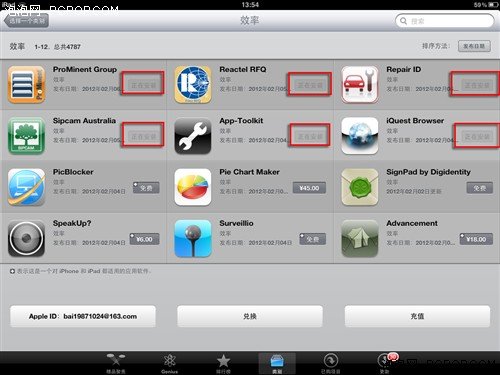
同时下载多款应用也不会弹出桌面 安心选择完毕在下载
StayOpened插件帮您解决了这一困扰,下载应用再不会跳转至桌面,而是可以继续进行选择下载。待使用者选择完毕了单击“Home”键返回桌面后,刚刚选择的所有应用程序会自动进行下载,并且安装完成后会自动在桌面上显示。简单来说StayOpened实现的就是打包下载应用,用户不必频繁的在桌面和APP中切换增加操作负担。
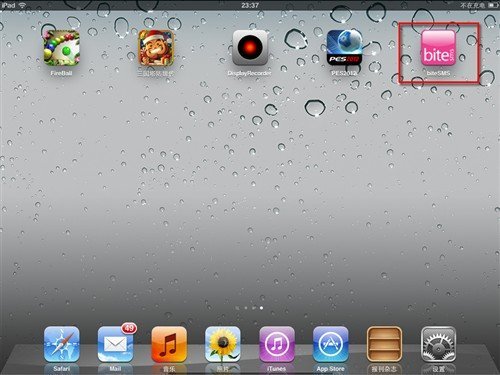
虽然选择了六款应用下载,但在桌面上只会显示最先下载的应用。其他的应用程序自动隐藏了,下载完成后会显示在桌面。
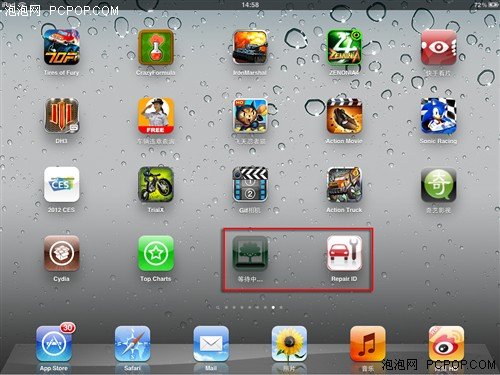
其他隐藏的应用会在下载完成后自动显示在桌面上。笔者的网速不太给力,下载半天只完成一个,简单的举例说明读者应该能明白意思。
当然了,如果你想删除刚刚下载的应用而又找到了怎么办呢?重启iPad2这些应用就会以正常下载形式展现在桌面上了,这是就可以进行删除操作了。虽然删除有点麻烦,但对便捷操作的提升非常明显。
MultiiconMover是一款关于移动软件整理的插件,主要实现的功能是在应用编辑模式下(颤抖可拖动删除模式),可多选批量的同时移动应用到新的页面。

安装了MultiiconMover后,移动应用不必再单个拖拽耗时间了。直接再次点击,应用右下角会出现“√”标志,将所要移动的应用统一选择后,翻转至想拖动到的页面点击“Home”键,就可以实现多应用整合拖拽功能了,比较类似PC上的剪切粘贴功能。

单击“Home”键,刚刚多选的应用就会显示在该屏幕上。不过MultiiconMover还有不小的瑕疵,不能将所选择的多个应用移动至文件夹目录下,但配合下面将要提到的文件夹增强插件FolderEnhancer则可以实现这一功能。
iPad的桌面文件夹虽然功能很棒,但有一些数量方面的限制,而且文件夹不能放在文件夹下。如果你感觉文件夹限制不够爽话的,那么FolderEnhancer能让你的文件夹海量存储,另外配合之前的MultiiconMover使用更为强大。